Tutorial de AstriD Design, puedes encontrar el original aquí.

Muchas gracias por permitirme traducir
tus fantásticos tutoriales, Astrid.
Con tu resultado, puedes hacer firmas, websets, cartas de incredimail, etc.
Por favor, crédito a AstriD Design y a Tati Designs, gracias.
Materiales
PSPX2 (puedes utilizar cualquier versión).
Descarga el material del tutorial aquí:

Filtros
°v° Kiwi`s Oelfilter / Zig-Zack (descarga aquí).**
Axion / Flair Effects (incluido en el material).
Simple / Half Wrap, Top Bottom Wrap y Left Right Wrap (descarga aquí).**
&<Background Designers IV> / @Night Shadow (descarga aquí).**
AP [Lines] - Lines - Silverlining (descarga aquí).
Alien Skin Eye Candy 5: Impact / Perspective Shadow (descarga aquí).
** Puedes importar este filtro con "Unlimited".
Preparación
Instala los Filtros en la carpeta de "Complementos" de tu PSP.
Abrir los tubes, duplicar y cerrar el original.
En la carpeta "Masker", hay 2 archivos, ponlos en la carpeta "Máscaras" de tu PSP.
En la carpeta "Selecties", hay 5 archivos, ponlos en la carpeta "Selecciones" de tu PSP.
En la carpeta "Voorinstelling", hay 1 archivo, basta con hacer doble
clic
en él
para
que
se instale
con el filtro Eye Candy 5 Impact.
Si usas otros colores, debes jugar con el modo mezcla de las capas.
Recuerda que debes guardar tu trabajo con frecuencia.
IMPORTANTE
Está prohibido modificar o cambiar el nombre de archivos o eliminar la marca de agua.
El tube de la mujer es de Joanie. Las máscaras y el tube del texto son de Astrid.
Colores
Elige un color claro de primer plano y un color oscuro de fondo en armonía con tu tubo.
Ésta es la paleta del tutorial:
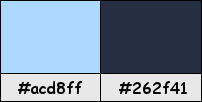
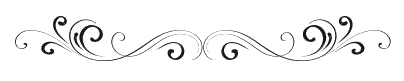
Paso 1
En tu paleta de Materiales, pon de primer plano el color #acd8ff 
Y de segundo plano o fondo el color #262f41 

Paso 2
Haz clic en el color del primer plano y prepara un gradiente "Primer plano-fondo" (Corel_06_029):
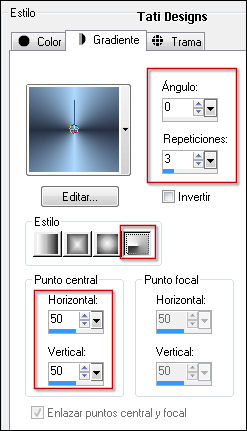
Paso 3
Abre una nueva imagen transparente de 850 x 550 píxeles.
Paso 4
Rellena la imagen transparente con el gradiente del primer plano.
Paso 5
Efectos / Complementos / (Unlimited) / °v° Kiwi`s Oelfilter / Zig-Zack:
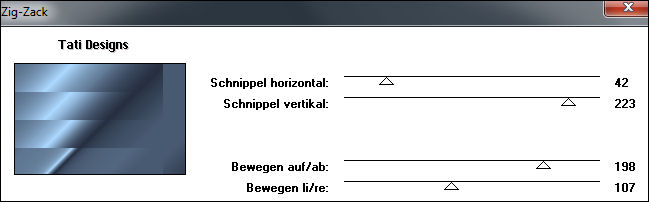
Paso 6
Efectos / Complementos / (Unlimited) / Simple / Half Wrap.
Paso 7
Efectos / Complementos / Axion / Flair Effects:
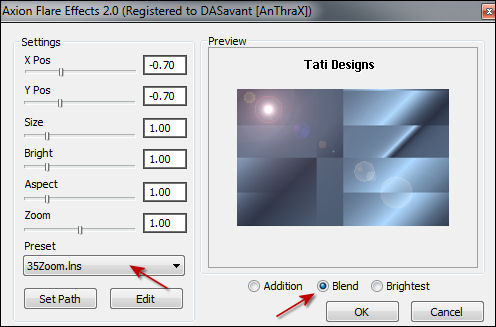
Paso 8
Efectos / Efectos de reflexión / Espejo giratorio:
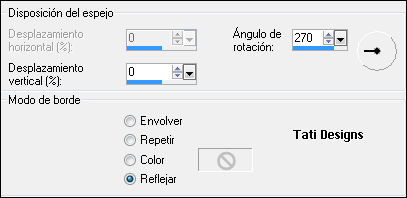
Paso 9
Selecciones/Cargar o guardar selección/Cargar selección desde disco: elige "Astrid selectie 136":
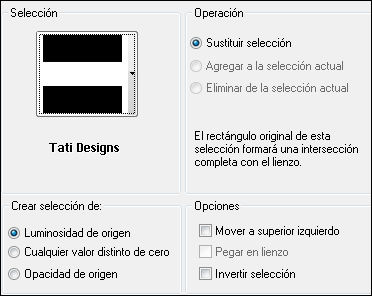
Paso 10
Selecciones / Convertir selección en capa.
Paso 11
Selecciones / Anular selección.
Paso 12
Sitúate en la capa de debajo ("Trama 1").
Paso 13
Efectos / Complementos / (Unlimited) / Simple / Top Bottom Wrap.
Paso 14
Sitúate en la capa de encima ("Selección ascendida").
Paso 15
Efectos / Complementos / (Unlimited) / Simple / Left Right Wrap.
Paso 16
Cambia el Modo de la capa a "Superposición".
Paso 17
Capas / Fusionar / Fusionar hacia abajo.
Paso 18
Efectos / Efectos de la imagen / Mosaico integrado:
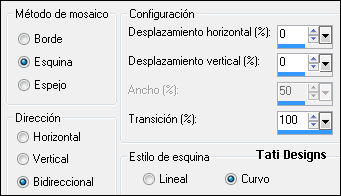
Paso 19
Abre una nueva capa de trama.
Paso 20
Selecciones/Cargar o guardar selección/Cargar selección desde disco: elige "Astrid selectie 136a":
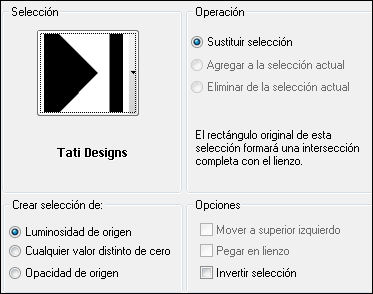
Paso 21
Efectos / Efectos 3D / Sombra: 0 / -50 / 50 / 50 / Color: #262f41 
Paso 22
Selecciones / Anular selección.
Paso 23
Efectos / Efectos de textura / Persianas:
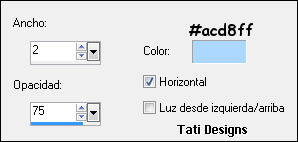
Paso 24
Cambia el Modo de la capa a "Multiplicar".
Paso 25
Capas / Duplicar. -
Imagen / Espejo.
Paso 26
Cambia el Modo de la capa a "Superposición".
Paso 27
Abre una nueva capa de trama.
Paso 28
Selecciones/Cargar o guardar selección/Cargar selección desde disco: elige otra vez "Astrid selectie 136a":
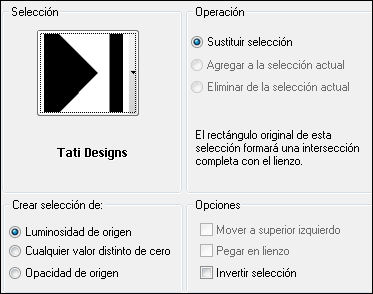
Paso 29
Rellena la selección con el color de fondo #262f41 
Paso 30
Selecciones / Anular selección.
Paso 31
Efectos / Efectos de textura / Persianas:
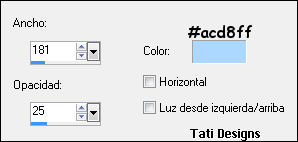
Paso 32
Cambia el Modo de la capa a "Luz débil".
Paso 33
Efectos / Efectos de borde / Realzar.
Paso 34
Abre una nueva capa de trama.
Paso 35
Selecciones/Cargar o guardar selección/Cargar selección desde disco: elige "Astrid selectie 136b":
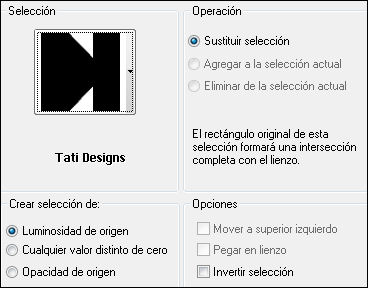
Paso 36
Rellena la selección con el color de fondo #262f41 
Paso 37
Selecciones / Anular selección.
Paso 38
Efectos / Complementos / Unlimited / &<Background Designers IV> / @Night Shadow:
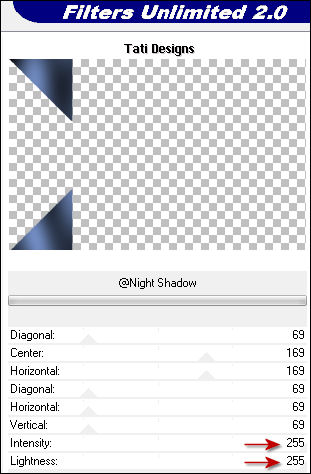
Paso 39
Abre una nueva capa de trama.
Paso 40
Rellena la selección con el color de fondo #262f41 
Paso 41
Capas / Cargar o guardar máscara / Cargar máscara de disco y eliges "Astrid masker 136":
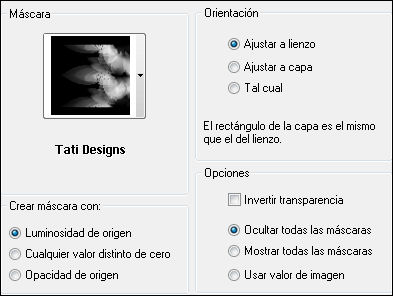
Paso 42
Capas / Fusionar / Fusionar grupo.
Paso 43
Cambia el Modo de la capa a "Multiplicar" y baja la Opacidad a 65.
Paso 44
Abre una nueva capa de trama.
Paso 45
Selecciones/Cargar o guardar selección/Cargar selección desde disco: elige "Astrid selectie 136c":
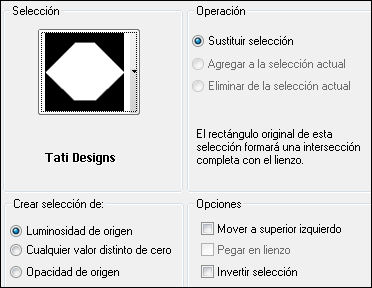
Paso 46
Efectos / Efectos 3D / Sombra: 0 / 0 / 100 / 100 / Color: #262f41 
Paso 47
Selecciones / Anular selección.
Paso 48
Cambia el Modo de la capa a "Superposición".
Paso 49
Capas / Duplicar.
Paso 50
Imagen / Cambiar tamaño: 47% (Desmarcado "Cambiar tamaño de todas las capas").
Paso 51
Capas / Duplicar. -
Imagen / Espejo.
Paso 52
Cambia el Modo de la capa a "Pantalla".
Paso 53
Capas / Fusionar / Fusionar visibles.
Paso 54
Abre una nueva capa de trama.
Paso 55
Selecciones/Cargar o guardar selección/Cargar selección desde disco: elige "Astrid selectie 136d":
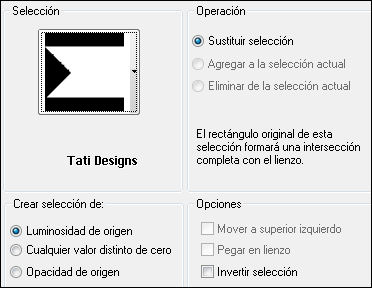
Paso 56
Efectos / Efectos 3D / Sombra: 0 / -50 / 50 / 50 / Color: #acd8ff 
Paso 57
Selecciones / Anular selección.
Paso 58
Efectos / Efectos de la imagen / Mosaico integrado:
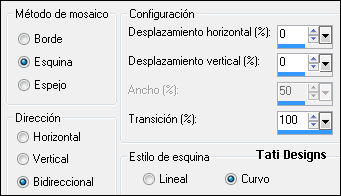
Paso 59
Efectos / Complementos / AP [Lines] / Lines - Silverlining / Dotty Grid:

Paso 60
Abre una nueva capa de trama.
Paso 61
Selecciones/Cargar o guardar selección/Cargar selección desde disco: elige otra vez "Astrid selectie 136a":
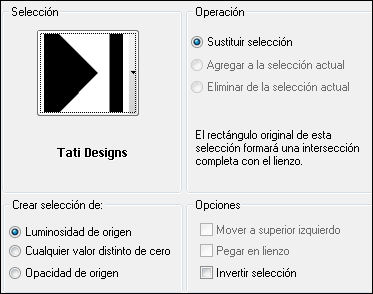
Paso 62
Rellena la selección con el color de fondo #262f41 
Paso 63
Capas / Cargar o guardar máscara / Cargar máscara de disco y eliges "Astrid masker 136a":
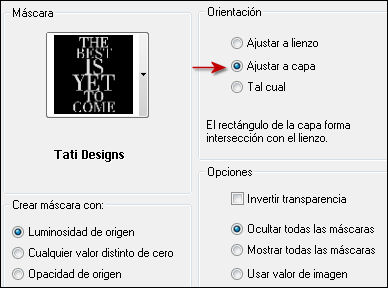
Paso 64
Selecciones / Anular selección.
Paso 65
Capas / Fusionar / Fusionar grupo.
Paso 66
Cambia el Modo de la capa a "Superposición" y baja la Opacidad a 25.
Paso 67
Abre el tube "Astrid tekst 136.pspimage" y copia.
Vuelve a tu trabajo y pega como nueva capa.
Paso 68
Efectos / Efectos de la imagen / Desplazamiento:
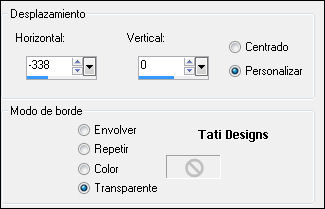
Paso 69
Cambia el Modo de la capa a "Multiplicar".
Paso 70
Imagen / Agregar bordes / Simétrico de 1 píxel con el color del primer plano #acd8ff 
Imagen / Agregar bordes / Simétrico de 30 píxeles con el color del fondo #262f41 
Paso 71
Abre el tube "Joanie_Woman_16-01-2014.pspimage" y copia.
Vuelve a tu trabajo y pega como nueva capa.
Paso 72
Imagen / Cambiar tamaño: 77% (Desmarcado "Cambiar tamaño de todas las capas").
No lo muevas, está en su sitio.
Paso 73
Efectos / Complementos / Eye Candy5 / Impact / Perspective Shadow y,
en "Settings",
selecciona el preset "Astrid Shadow 136":
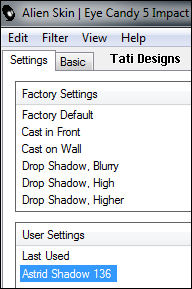
Paso 74
Abre una nueva capa de trama y pon tu nombre o tu marca de agua.
Paso 75
Capas / Fusionar / Fusionar todo (aplanar).
Paso 76
Exporta como archivo .jpg optimizado.
¡Se acabó!
Espero que te haya gustado y que hayas disfrutado con él.

.:. Mi versión del tutorial con un tube de Occhi Blu Grafica .:.


.:. Si quieres enviarme tu trabajo con el resultado de esta traducción, ponte en contacto conmigo .:.
